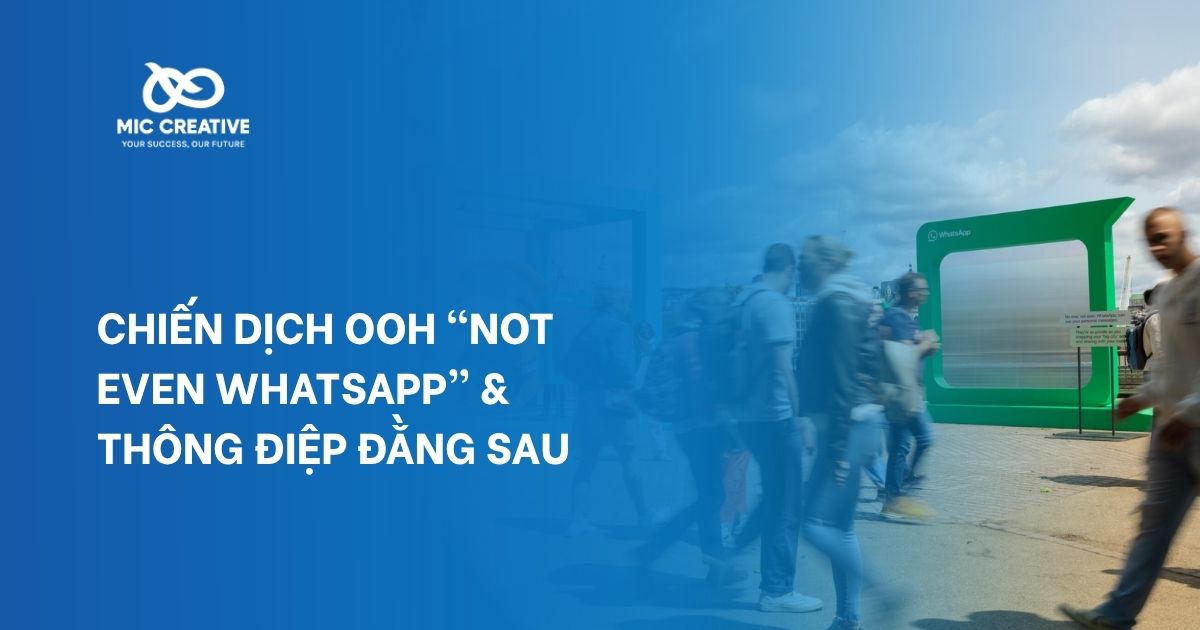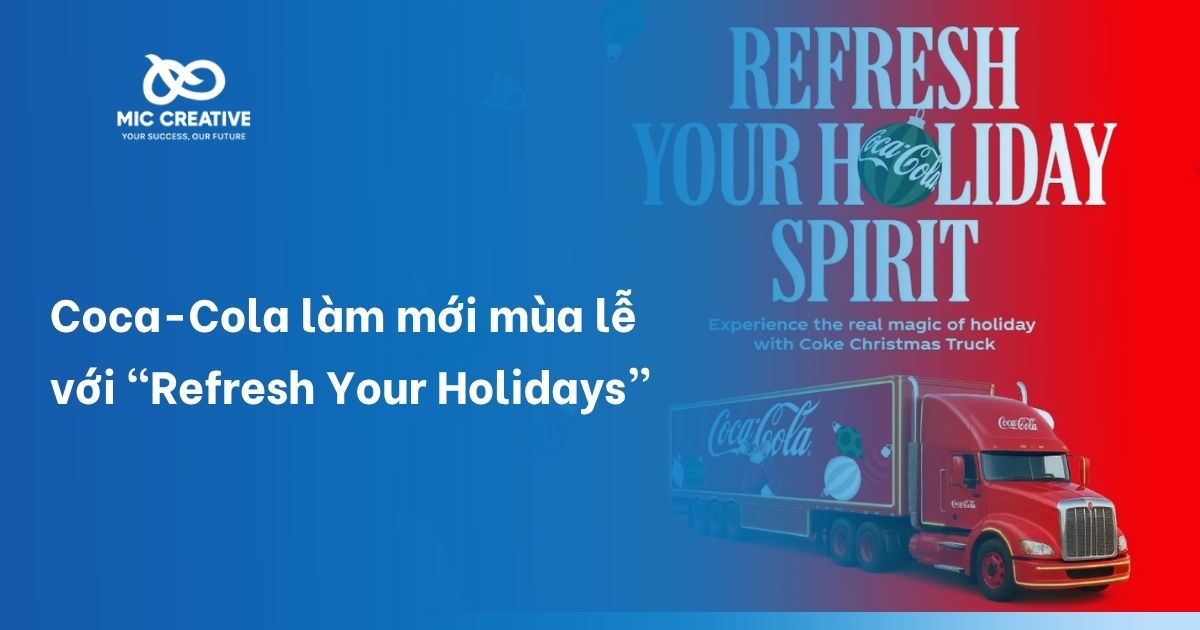1. Lợi ích từ việc tải Facebook về máy tính
Tải Facebook về máy tính của bạn sẽ đem lại cho bạn những tiện ích sau:
- Giúp nhận thông báo nhanh chóng: Sau khi tải Facebook về máy tính, thông báo của Facebook sẽ được đồng bộ với thông báo hệ thống máy tính bạn, giúp việc theo dõi Facebook trở nên thuận tiện hơn rất nhiều.
- Thuận lợi trong công việc: Hoạt động bán hàng, chạy quảng cáo, “nuôi” Fanpage được triển khai chủ yếu trên máy tính. Do đó tải Facebook về máy tính sẽ giúp bạn dễ dàng thao tác xử lý công việc hơn.
- Tăng tốc độ xử lý máy tính: Thông thường, sử dụng Facebook trên các ứng dụng trình duyệt sẽ tiêu tốn của bạn rất nhiều bộ nhớ. Việc tải ứng dụng Facebook về máy tính sẽ giúp bạn giải phóng và phân bố khả năng xử lý của máy tính, giúp máy chạy mượt hơn.
- Trải nghiệm sử dụng Facebook được tốt hơn: Thông thường, ứng dụng Facebook sẽ luôn được META cập nhật sớm nhất. Bạn sẽ luôn được trải nghiệm những bạn cập nhật mới sớm nhất và ít lỗi nhất trên nền tảng này.
2. Cách tải Facebook về máy tính
Để tải ứng dụng Facebook về máy tính, bạn có thể tham khảo một trong hai cách sau:
2.1. Tải Facebook về máy tính thông qua Microsoft Store
Bạn hoàn toàn có thể tải Facebook về máy tính Win 11 – Win 8 bằng cách sử dụng Microsoft Store (cửa hàng ứng dụng Microsoft). Đây là một ứng dụng cửa hàng cho phép bạn tải xuống máy tính nhiều ứng dụng tiện ích, trong đó có Facebook.
Để tải Facebook về máy tính, bạn thực hiện theo hướng dẫn sau:
Bước 1: Mở ứng dụng Microsoft Store trên máy tính. Bạn có thể tìm thấy ứng dụng này trong thanh tìm kiếm hoặc trong Menu Start.


Bước 2: Tìm kiếm từ khóa “Facebook” và nhấn Enter.
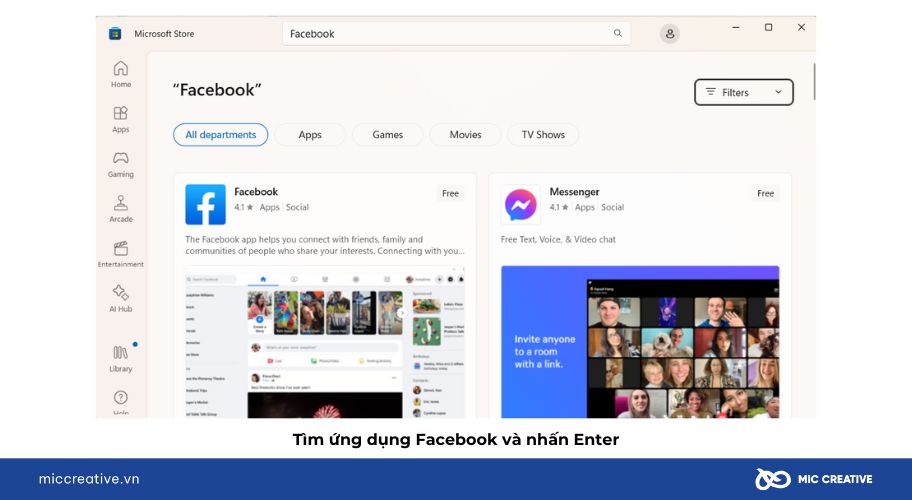
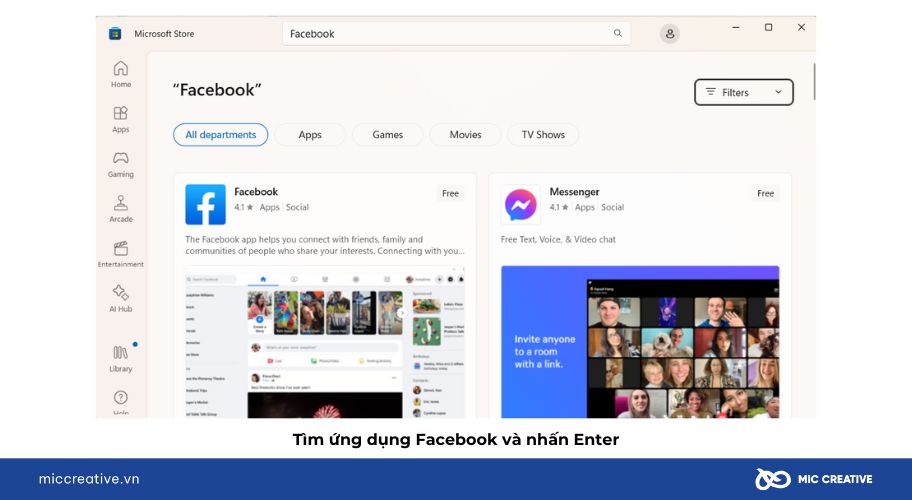
Bước 3: Tìm ứng dụng Facebook và nhấn “Get” để tải về máy tính.
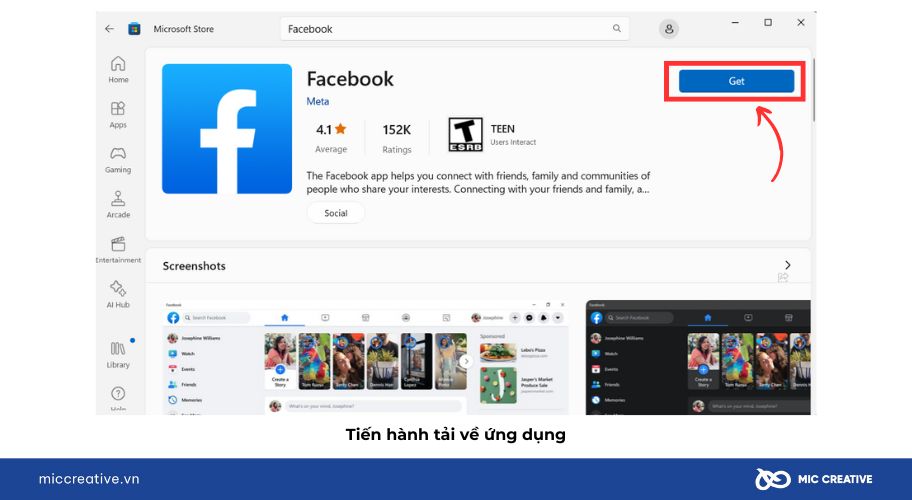
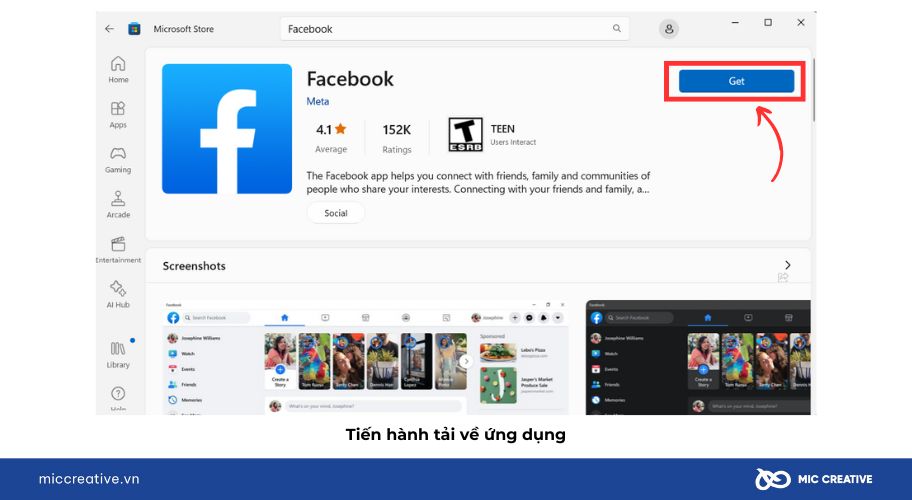
Bước 4: Sau khi cài đặt thành công, bạn có thể tìm thấy ứng dụng trong Menu Start hoặc trong thanh tìm kiếm, tương tự với cách bạn mở cửa hàng Microsoft Store.
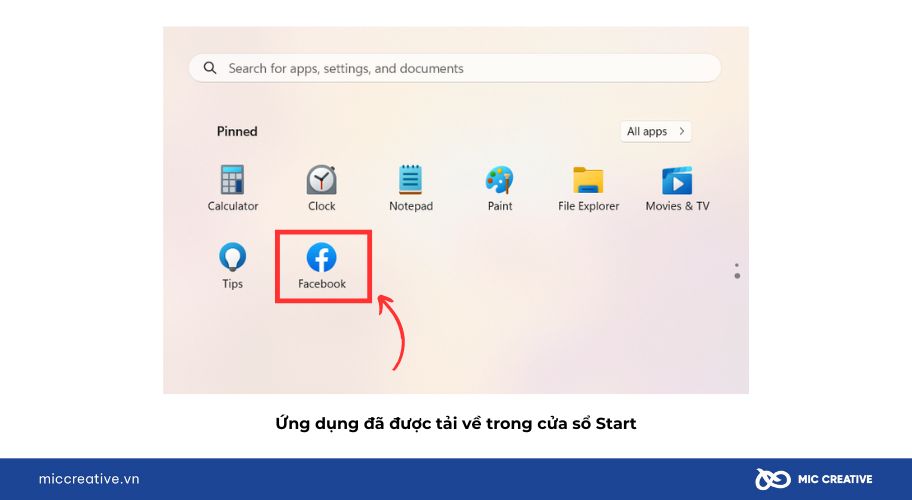
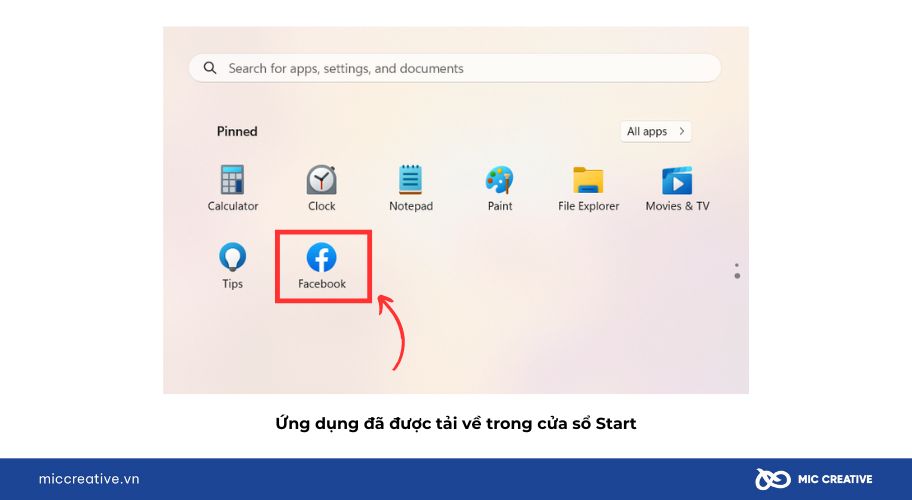
2.2. Tải Facebook về máy tính bằng cách sử dụng giả lập
Nếu bạn thích giao diện của Facebook trên điện thoại hoặc tablet, bạn hoàn toàn có thể sử dụng chúng thông qua các phần mềm giả lập Android. Để tải Facebook về điện thoại giả lập, bạn có thể làm theo các bước sau:
Bước 1: Tải và tiến hành cài đặt ứng dụng giả lập điện thoại Android. Bạn có thể dùng bất kỳ phần mềm giả lập nào sau đây:
- Phần mềm giả lập LDPlayer: https://vi.ldplayer.net/
- Phần mềm giả lập Nox: https://vn.bignox.com/
- Phần mềm giả lập Bluestack:https://www.bluestacks.com/
- Phần mềm giả lập Memu: https://www.memuplay.com/
Cả 4 phần mềm đều có các bước thực hiện giống nhau. Trong hướng dẫn này, MIC Creative sẽ hướng dẫn trên phần mềm LDPlayer.
Bước 2: Sau khi tải về và cài đặt, bạn mở ứng dụng CHPlay tương tự như trên điện thoại.
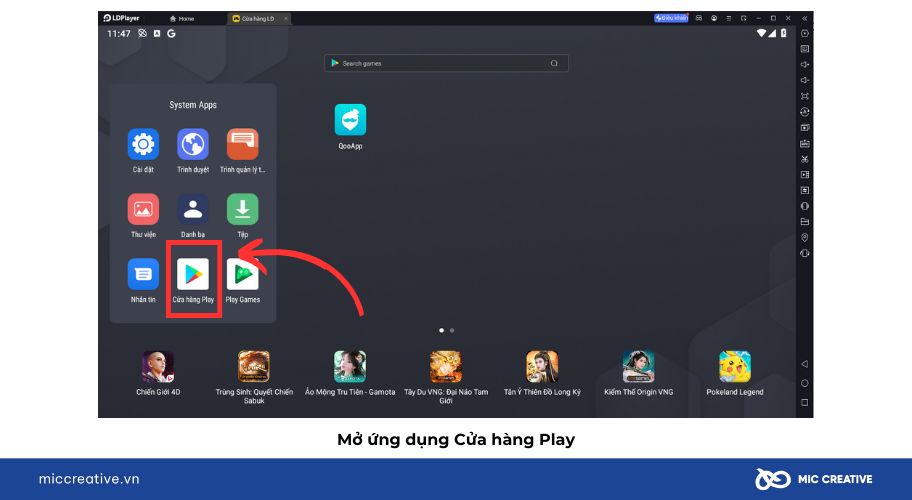
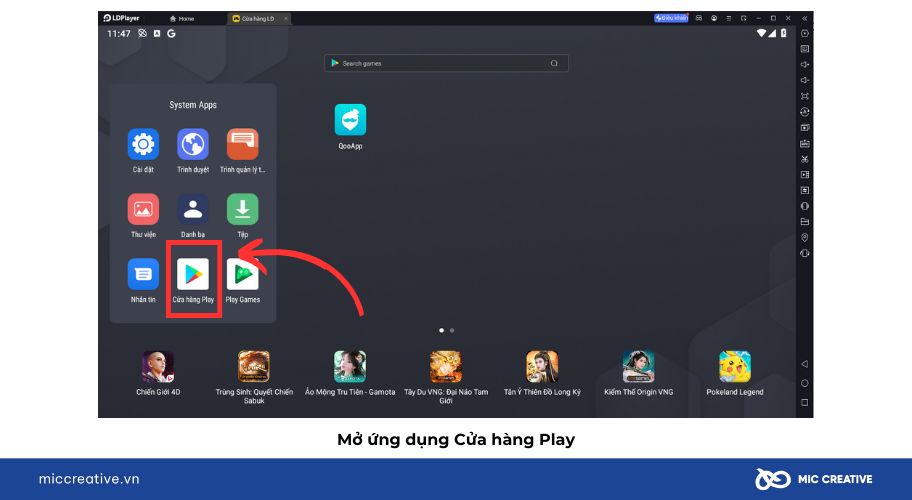
Bước 3: Bạn tìm ứng dụng Facebook và tiến hành cài đặt.
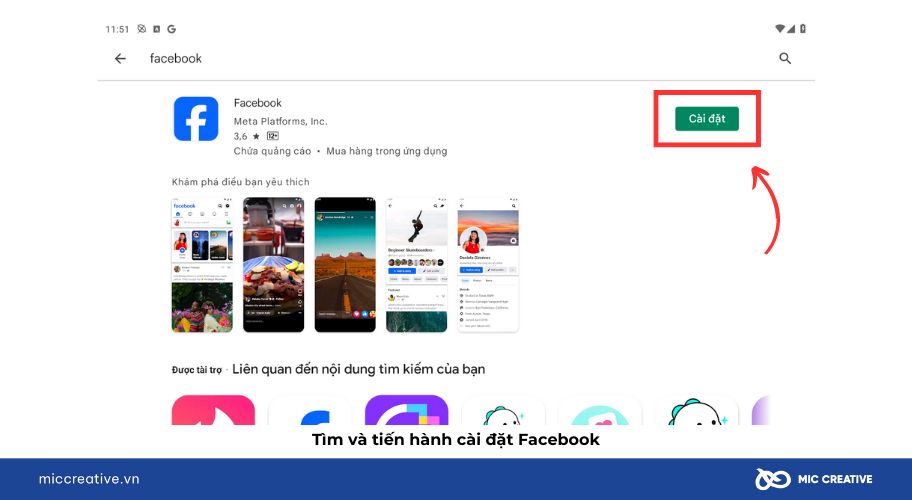
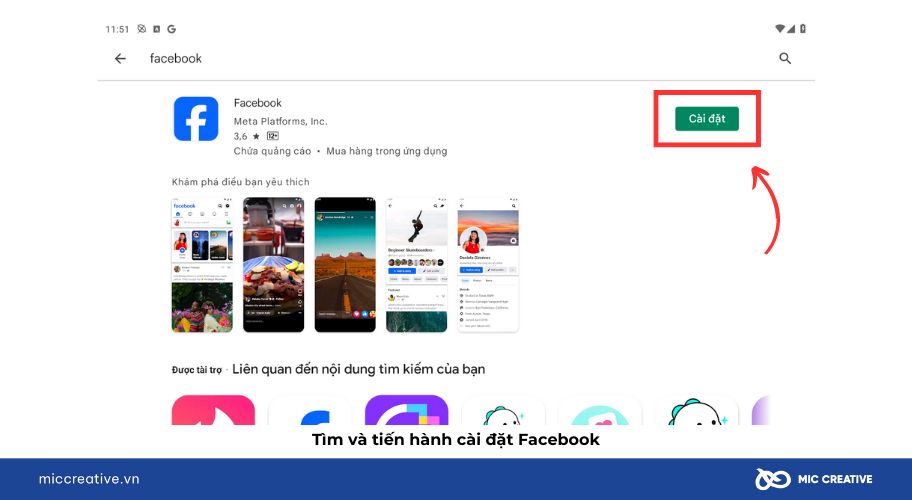
Bước 4: Sau khi cài đặt ứng dụng, bạn có thể mở và sử dụng như trên điện thoại thông thường.
3. Làm thế nào để dùng Messenger sau khi tải Facebook về máy tính?
Để có thể nhắn tin với bạn bè và các nhóm trò chuyện trên máy tính, ngoài việc tải Facebook về PC bạn cũng sẽ cần tải ứng dụng Messenger. Ứng dụng này có thể được tải và cài đặt trực tiếp từ trang Messenger hoặc thông qua cửa hàng Microsoft Store.
-
Cài đặt Messenger thông qua Microsoft Store
Tương tự với ứng dụng Facebook, ứng dụng Messenger cũng có thể được tìm thấy trên cửa hàng Microsoft Store. Bạn tiến hành cài đặt tương tự như hướng dẫn tải Facebook về máy tính thông qua Microsoft Store trước đó.
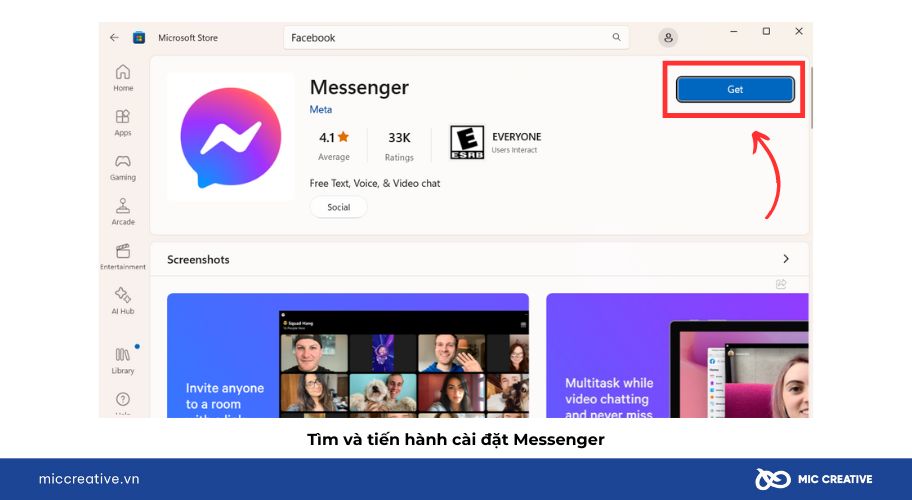
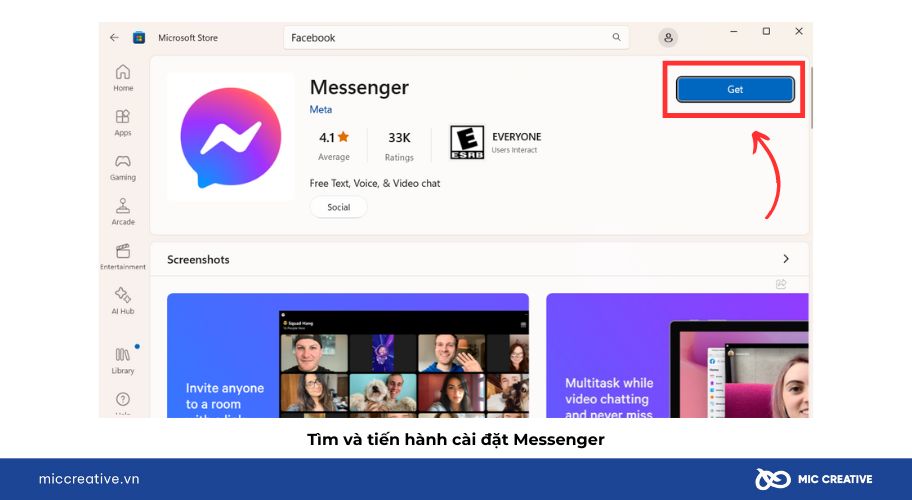
-
Cài đặt Messenger từ trang chủ
Bước 1: Bạn tải ứng dụng Messenger tại Link: https://www.messenger.com/desktop/
Bước 2: Bạn mở File cài đặt vừa tải về và tiến hành cài đặt. Bạn cũng có thể tìm thấy File cài đặt tại mục Download / Tải xuống trên máy tính bạn.
Bước 3: Bạn tiến hành cài đặt ứng dụng Messenger. Việc cài đặt sẽ diễn ra trong vài giây.
Bước 4: Sau khi cài đặt hoàn tất, mở ứng dụng lên và bạn sẽ thấy giao diện đăng nhập Messenger.
Trong giao diện đăng nhập, bạn sẽ thấy có 02 lựa chọn: Đăng nhập bằng Facebook (Log in with Facebook) và đăng nhập bằng Email hoặc số điện thoại (Log in with phone or Email). Bạn lựa chọn hình thức đăng nhập phù hợp với bạn để tiến hành đăng nhập tương tự như trên trình duyệt. Vậy là bạn đã hoàn tất đăng nhập vào ứng dụng Messenger trên máy tính.
4. Tổng kết
Qua bài viết này, MIC Creative đã chia sẻ cách tải Facebook về máy tính cập nhật mới nhất. Hy vọng những thông tin hữu ích trên đây sẽ giúp bạn có trải nghiệm tốt hơn trong quá trình sử dụng nền tảng mạng xã hội này.
Nếu bạn đang có nhu cầu sử dụng dịch vụ quảng cáo Facebook Ads, hãy liên hệ ngay với MIC Creative để được tư vấn giải pháp tối ưu nhất. Chúng tôi tự tin là đối tác Marketing nắm bắt thị trường, thấu hiểu khách hàng, thành thạo công cụ và luôn luôn sáng tạo.
MIC CREATIVE – Your Success, Our Future
- Hotline: 024.8881.6868
- Email: contact@miccreative.vn
- Fanpage: MIC Creative – Truyền thông và Quảng cáo
- Địa chỉ: Tầng 5, 357-359 Nguyễn Khang, Yên Hòa, Cầu Giấy, Hà Nội